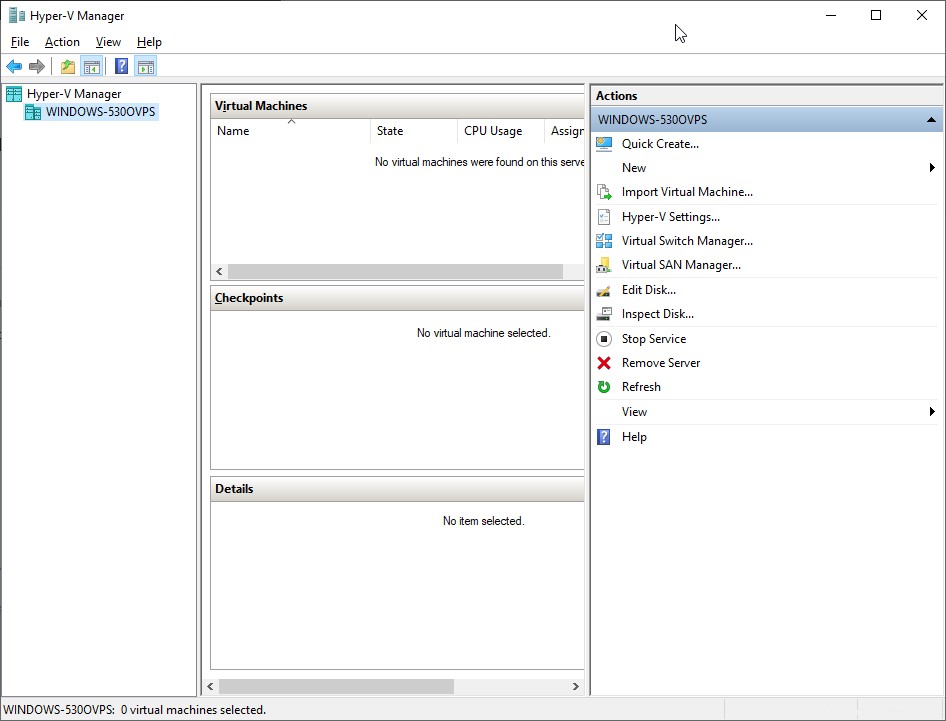Hyper-Vとは
MicrosoftHyper-Vはネイティブハイパーバイザーです。 Windowsを実行しているx86-64システム上に仮想マシンを作成できます。 Windows 8以降、Hyper-Vは、WindowsNTのクライアントエディションのハードウェア仮想化コンポーネントとしてWindowsVirtualPCに取って代わりました。 Hyper-Vを実行しているサーバーコンピューターは、個々の仮想マシンを1つ以上のネットワークに公開するように構成できます。 Hyper-VはWindowsServer2008で最初にリリースされ、Windows Server2012およびWindows8以降、追加料金なしで利用できます。スタンドアロンのWindows Hyper-V Serverは無料ですが、コマンドラインインターフェイスのみを備えています。
ステップバイステップガイド:
まず、[スタート]メニューに移動し、次のように入力します。コントロールパネル:
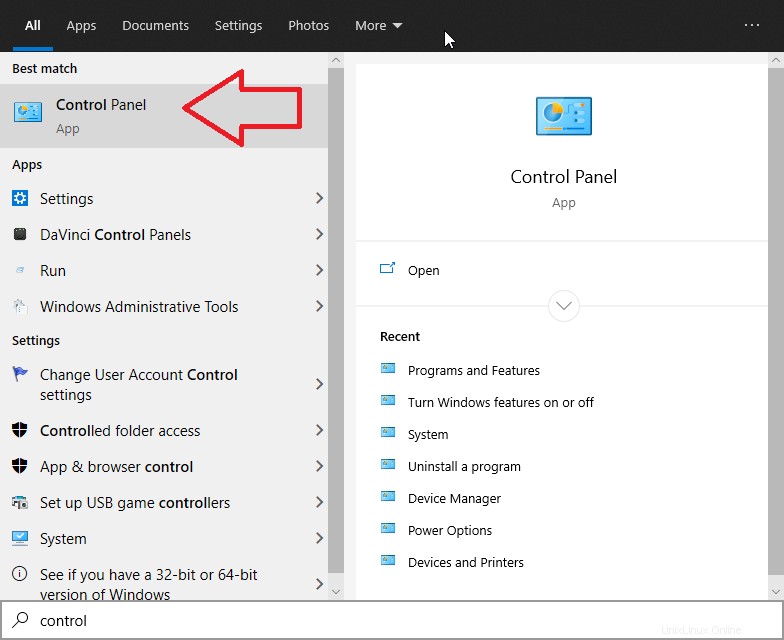
プログラムの選択:
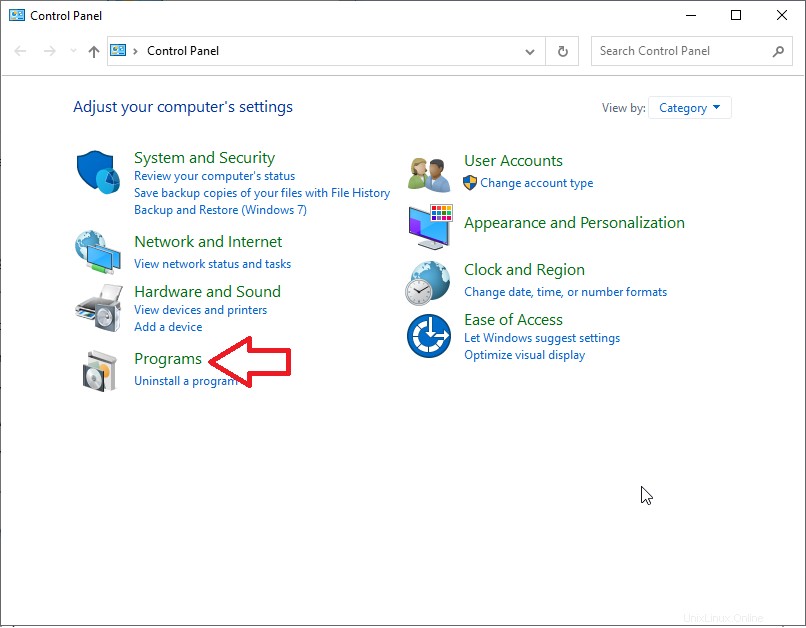
次に、Windowsの機能をオンまたはオフにします
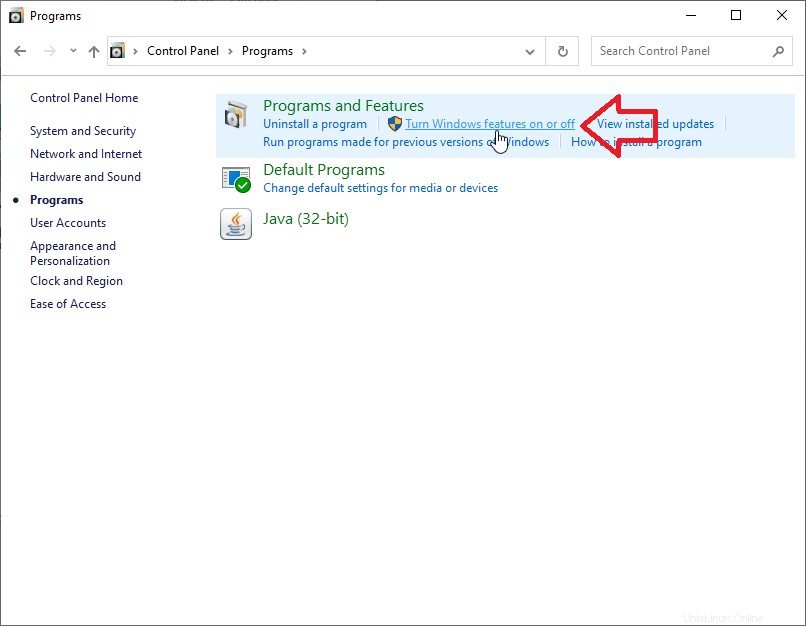
Hyper-Vからすべて選択
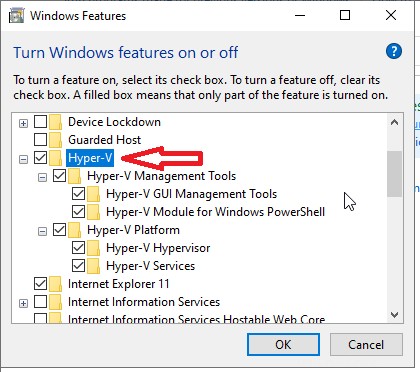
スタートメニューで再起動した後、Hyper-Vマネージャーと入力します
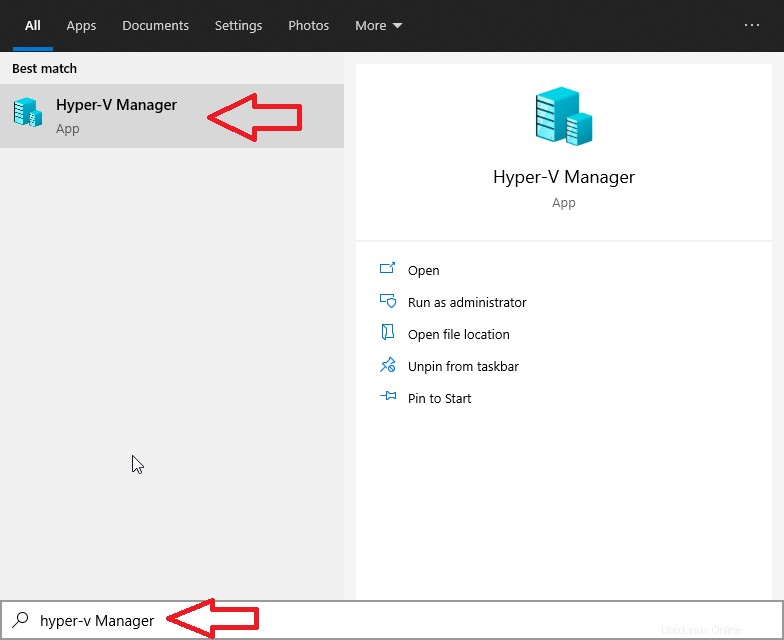
これで、デフォルトのHyper-Vマネージャーが表示されます